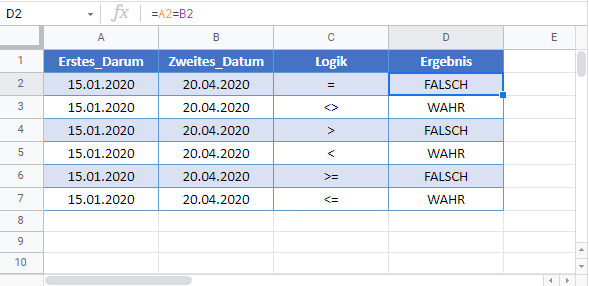Zwei Daten in Excel und Google Sheets vergleichen
Die Beispielarbeitsmappe herunterladen
In diesem Tutorial zeigen wir Ihnen, wie Sie Datumsangaben in Excel und Google Sheets vergleichen können.
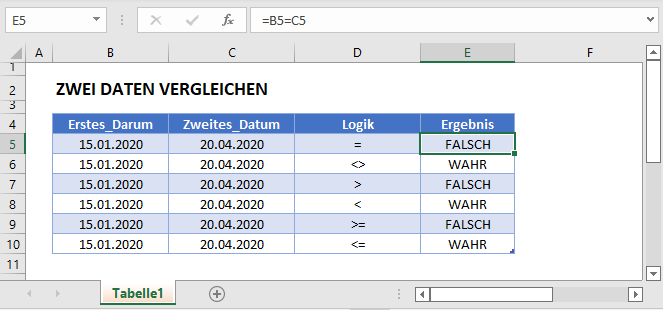
Datumsseriennummern
Es ist wichtig zu verstehen, wie Excel Datums- und Zeitangaben speichert. Datumsangaben werden als fortlaufende Nummern gespeichert, d. h. jede ganze Zahl steht für ein eindeutiges Datum. 1 steht für den 1.1.1900 und jede weitere Zahl für die Tage nach dem 1.1.1900.
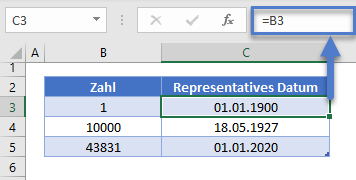
Uhrzeiten werden als Dezimalwerte gespeichert, die eine Tageszeit darstellen.
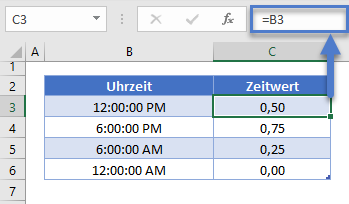
Eine Seriennummer, die einen Dezimalwert enthält, stellt ein Datum und eine Uhrzeit dar:
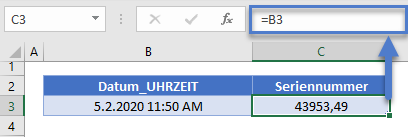
Zwei Datumsangaben vergleichen
Um Datumsangaben zu vergleichen, können Sie die üblichen Excel-Operatoren verwenden:
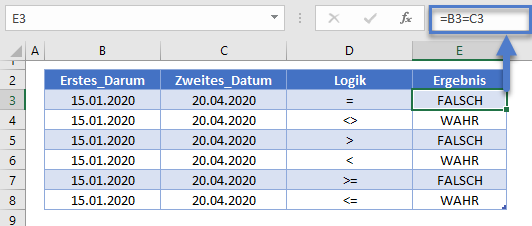
Sind die Daten gleich?
Mit dem Gleichheitszeichen (=) können Sie prüfen, ob die Datumsangaben gleich sind.
Hinweis: Dies funktioniert natürlich nicht wie gewünscht, wenn die Daten auch Zeitwerte enthalten (wir besprechen dies weiter unten).
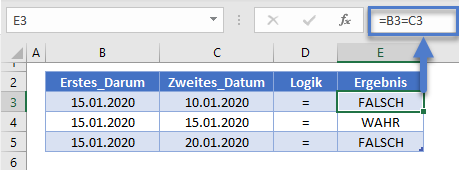
Ist das Datum größer als ein anderes Datum?
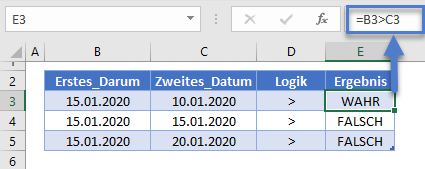
Ist das Datum kleiner als oder gleich einem anderen Datum?
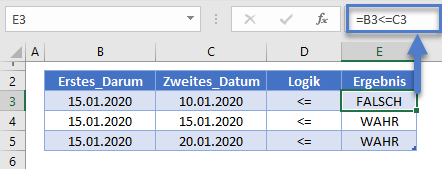
Vergleich von zwei Daten mit Uhrzeitangaben
Wenn die Datumsangaben jedoch Zeitangaben enthalten, können Sie unerwartete Ergebnisse erhalten:
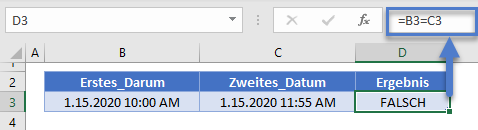
Um nur Datumsangaben zu vergleichen, können Sie stattdessen die Funktion KÜRZEN verwenden, um die Zeitangaben beim Vergleich zu entfernen:
=KÜRZEN(B3)=KÜRZEN(C3)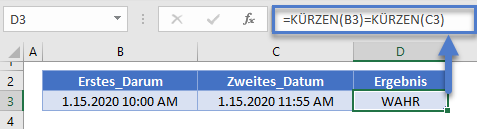
Das heutige Datum mit einem anderen vergleichen
Sie können die Funktion HEUTE verwenden, um das heutige Datum mit einem anderen zu vergleichen:
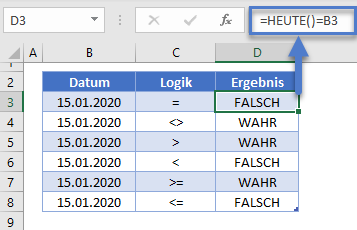
Datumsvergleich & WENN-Funktion
Je nach Ergebnis des Vergleichs, haben wir in den obigen Beispielen einfach WAHR oder FALSCH zurückgegeben. Stattdessen können wir die Vergleiche in eine WENN-Funktion einfügen. Mit dieser Formel wird getestet, ob ein Element „überfällig“ ist, indem das heutige Datum mit einem Fälligkeitsdatum verglichen wird:
=WENN(HEUTE()>B3; "Überfällig";"")
Datumsdifferenzen
Die obigen Beispiele zeigen Ihnen, ob sich ein Datum von einem anderen unterscheidet, aber sie sagen Ihnen nicht, wie groß die Differenz ist.
Differenz in Tagen zwischen Datumsangaben
Um die Anzahl der Tage zwischen Datumsangaben zu berechnen, subtrahieren Sie einfach die Daten:
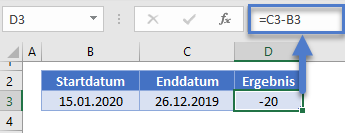
Differenz in Monaten oder Jahren zwischen Datumsangaben
Um die Anzahl der Monate oder Jahre zwischen den Daten zu berechnen, müssen Sie die DATEDIF-Funktion verwenden:
=DATEDIF(B3;C3;D3)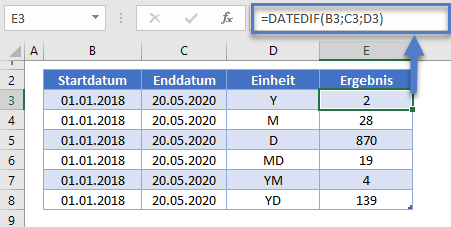
Vergleich von Datumsangaben in Google Sheets
Alle oben genannten Beispiele funktionieren in Google Sheets genau so wie in Excel.